Forfatter:
Louise Ward
Oprettelsesdato:
9 Februar 2021
Opdateringsdato:
1 Juli 2024
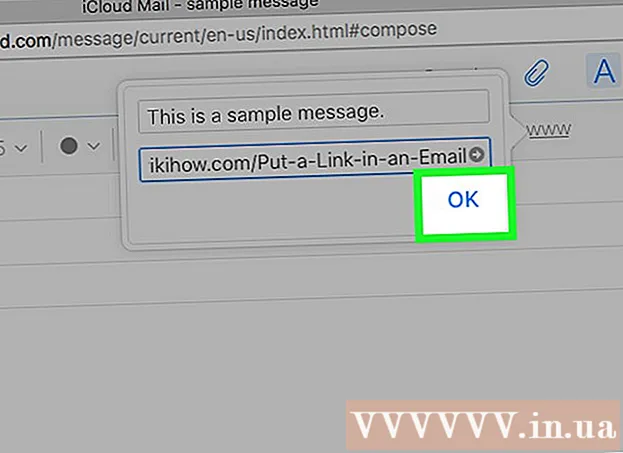
Indhold
I denne artikel vil wikiHow vise dig, hvordan du indsætter hyperlink i e-mail. Dette er en artikel, der viser dig, hvordan du konverterer teksten til et klikbart link, når modtageren bliver omdirigeret til det respektive websted.
Trin
Metode 1 af 4: Brug Gmail
Åben Gmail-konto. Hvis du er logget ind på Gmail, føres du til Indbakke - Indbakke.
- Hvis du ikke er logget ind på Gmail, skal du indtaste din e-mail-adresse og adgangskode og derefter klikke på Log ind (Log på).

Klik på knappen Komponer (Komponer). Denne knap er i øverste venstre hjørne af skærmen. Dette åbner et vindue til højre for at skrive en ny besked.
Indtast e-mail-oplysninger. Indtast modtagerens e-mail-adresse i feltet "Til", emnets navn i "Emne" -feltet (valgfrit) og brødteksten i meddelelsen under feltet "Emne".

Vælg hyperlinkteksten. Klik og træk markøren hen over den tekst, du vil omdanne til et link. Dette er handlingen med at fremhæve teksten.
Klik på ikonet "Indsæt link". Du vil se et snorikon nederst i vinduet "Ny besked".

Indtast URL'en. Indtast URL'en i feltet "URL", der vises under det felt, der indeholder den fremhævede tekst.
Klik på Okay. Denne knap er i nederste venstre hjørne af vinduet. Dette er handlingen ved at linke URL'en til den valgte tekst. Når du sender e-mailen, og modtageren læser den, kan de klikke på tekstlinket for at åbne hjemmesiden. reklame
Metode 2 af 4: Brug Yahoo
Åben Yahoo-konto. Dette åbner Yahoo-hjemmesiden.
- Hvis den ikke er logget ind, skal du klikke på Log ind (Login) i højre hjørne af skærmen, indtast derefter din e-mail-adresse og adgangskode, klik Log ind.
Klik på Post. Dette er knappen placeret i øverste højre hjørne af Yahoo-startskærmen.
Klik på Komponer. Denne knap er i øverste venstre hjørne af skærmen.
Indtast dine e-mail-oplysninger. Indtast modtagerens e-mail-adresse i feltet "Til", emnet i feltet "Emne" (dette er valgfrit) og meddelelsens brødtekst i rummet under feltet "Emne".
Vælg hyperlinkteksten. Klik og træk musen hen over den tekst, du vil omdanne til et link. Dette er handlingen med at fremhæve teksten.
Klik på ikonet "Indsæt link". Du kan finde et snorlignende ikon nederst på skærmen.
Indtast URL'en. Indtast URL'en i feltet "URL" under det felt, der indeholder den fremhævede tekst.
Klik på knappen Okay. Denne knap er i nederste venstre hjørne af skærmen. Dette er handlingen ved at linke URL'en til den valgte tekst. Når du sender e-mailen, kan modtageren klikke på teksten for at åbne hjemmesiden. reklame
Metode 3 af 4: Brug Outlook
Åben Outlook-konto. Hvis du er logget på Outlook, føres du til Outlook-indbakken.
- Hvis den ikke er logget ind, skal du klikke på Log ind, indtast e-mail-adressen (eller telefonnummeret) og adgangskoden, klik Log ind.
Klik på Ny (Skriv nyt brev). Denne mulighed er lige over e-mail-listen i indbakken. Dette åbner et nyt vindue på højre side af Outlook-siden, så du kan skrive en ny e-mail.
Indtast e-mail-oplysninger. Indtast modtagerens e-mail-adresse i feltet "Til", emnet i feltet "Tilføj et emne" (valgfrit) og e-mailteksten i feltet under feltet "Tilføj et emne".
Vælg hyperlinkteksten. Klik og træk musen hen over den tekst, du vil omdanne til et link. Dette er handlingen med at fremhæve teksten.
Klik på ikonet "Indsæt hyperlink". Symbolet er næsten som 2 krydsede cirkler.
Indtast URL'en. Indtast URL'en i feltet "URL:" ud for tekstfeltet.
Klik på Okay. Denne knap er nederst i URL-vinduet. Dette indsætter et link i en linje med fed tekst. Når du sender e-mailen, og modtagere åbner e-mailen, kan de klikke på linket for at åbne hjemmesiden. reklame
Metode 4 af 4: Brug iCloud Mail (Desktop)
Åben iCloud-konto. Mens du ikke kan indsætte hyperlinks til e-mails i Mail-appen på iPhone, kan du betjene iCloud Mail-webstedet, mens du bruger din computer.
- Hvis du ikke er logget ind på din iCloud-konto, skal du indtaste dit Apple-id og din adgangskode, klikke på →.
Klik på Post. Appen har et hvidt konvolutikon på en blå baggrund.
Klik på blyant- og bordikonerne. Denne knap er øverst på siden iCloud Mail. Klik her for at åbne et nyt vindue, der giver dig mulighed for at skrive emai.
Indtast e-mail-oplysninger. Indtast modtagerens e-mail-adresse i feltet "Til", emnet i feltet "Emne" (valgfrit) og e-mail-kroppen i rummet under feltet "Emne".
Klik på ikonet EN. Dette ikon er øverst til højre på skærmen.
Vælg hyperlinkteksten. Klik og træk musen hen over den tekst, du vil konvertere til et link. Dette er handlingen med at fremhæve teksten.
Klik på knappen www. Denne knap er øverst til højre på skærmen. Dette åbner et nyt vindue, der indeholder fed tekst og URL-feltet.
Indtast URL'en. Indtast URL'en i feltet "URL" under det felt, der indeholder fed tekst.
Klik på Okay. Dette gemmer hyperlinket. Hjemmesiden er blevet linket med fed tekst. Når modtagere læser e-mailen, kan de klikke på teksten for at åbne linket. reklame



